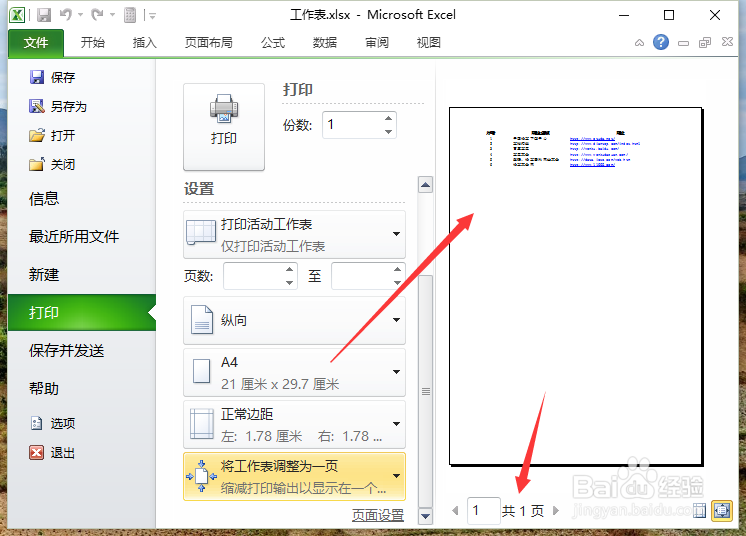1、一、在电脑桌面的Excel2010工作簿程序图标上双击鼠标左键,将其打开运行。并打开需要编辑打印的Excel表格文件。如图所示;
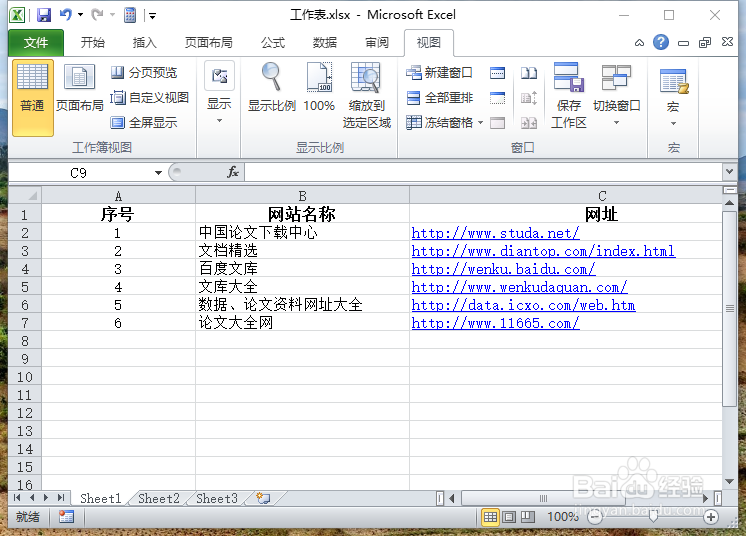
2、二、在打开的Excel2010工作薄窗口中,点击左上角的“文件”命令选项。如图所示;
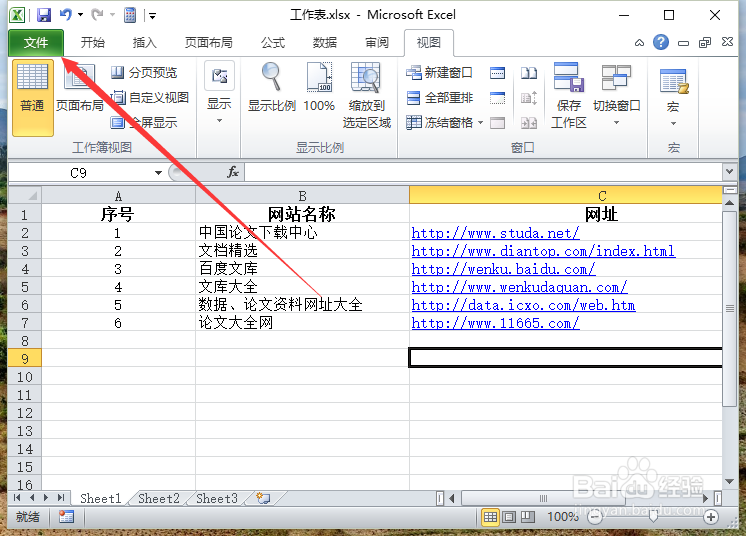
3、三、在弹出的“文件”命令选项对话框中,选择并点击“打印”命令选项。如图所示;
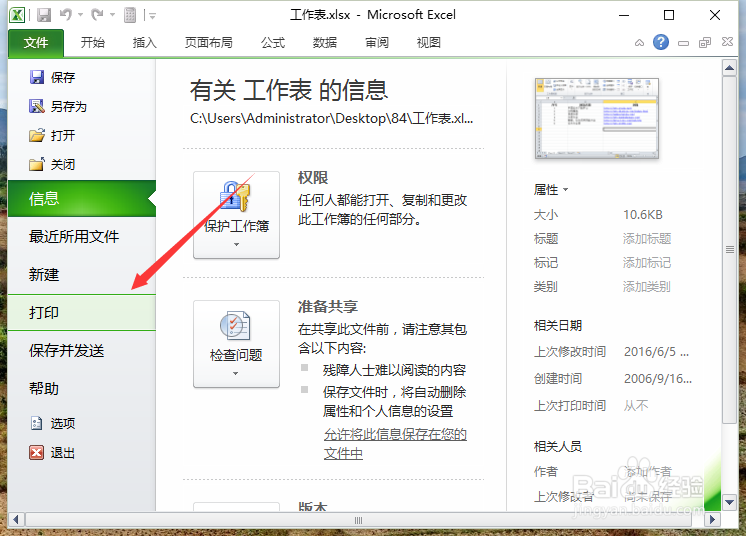
4、四、点击“打印”命令选项后,在打印右侧窗格中,可以看到打印预览效果,并不能将我们的所有数据打印完毕。如图所示;
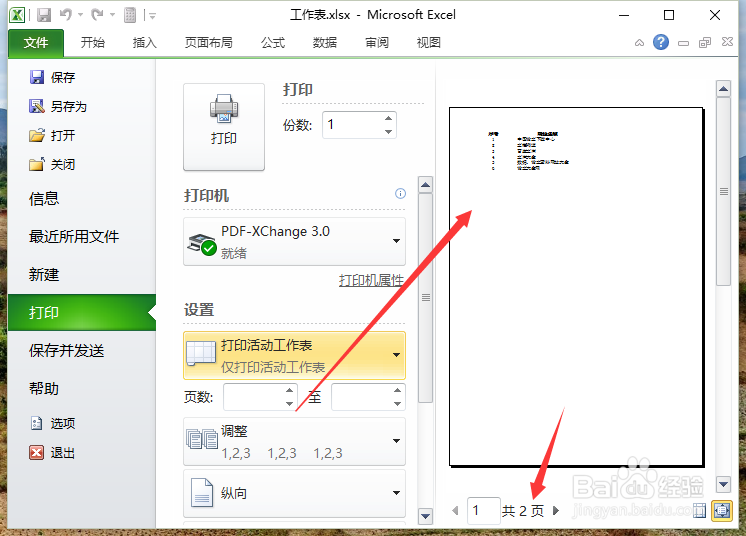
5、五、在中间设置下降滚动条向下拉,点击“无缩放”的下拉按钮,在弹出的选择项中选择“将工作表调整为一页”。如图所示;
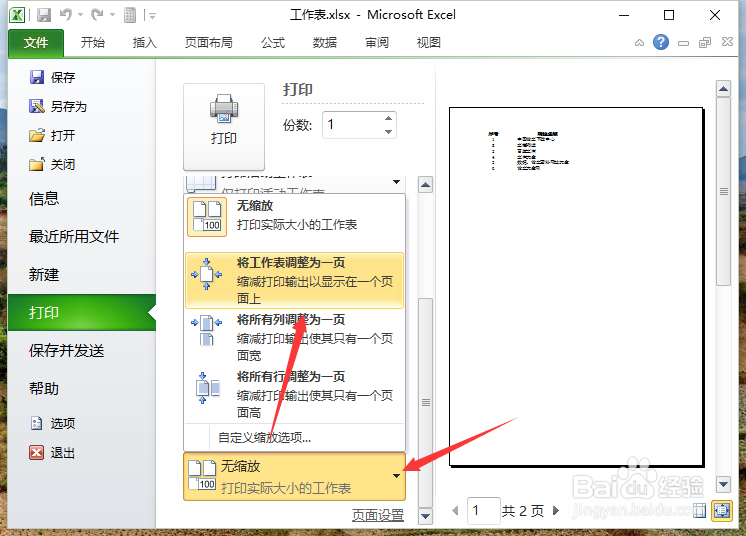
6、六、在到预览中即可看到我们全部的数据了。如图所示;